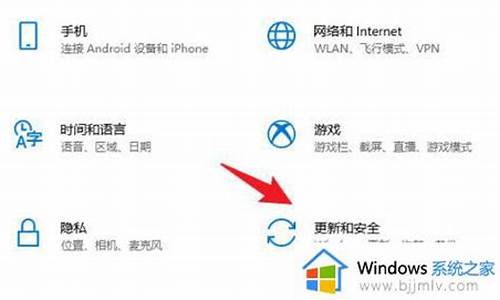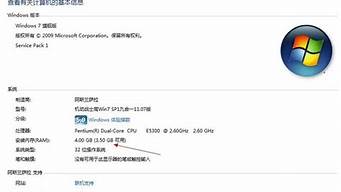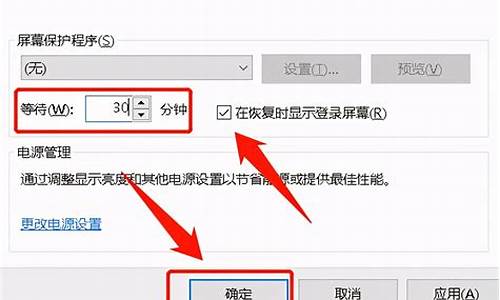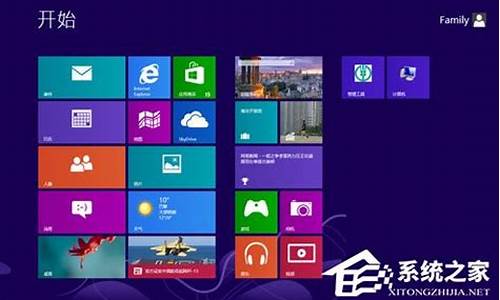
1、边角热区
新版Win8取消了开始菜单,但用鼠标点击左下角时仍可进入Metro界面,其实剩余的几个角也都有着类似功用。比如左上角代表在打开的Metro
应用间循环切换、右上角代表可以一键激活Charm工具栏、左下角是Metro与传统桌面的切换键,至于右下角则表示将所有已打开程序最小化(Metro
界面下代表全局展示Metro分组)。
2、一键Metro
Metro是Win8中的最大亮点,但你知道有几种办法可以快速进入Metro界面吗?首先也是最简单的,就是直接点击桌面左下角,其次键盘上的Win键也是一个不错的选择,再者通过Charm中的“开始”图标也能达到同样目的。
注:ESC键、Win键也可用作由Metro退回传统界面的快捷键。
3、一键锁屏
临时离开电脑的时候很多很多,怎样才能避免别人乱动自己的文件呢?当然你可以点击右上角头像→“锁定”(Metro界面下),但一个更简单的方法是直接按下——Ctrl+L。
注:该快捷键可以在传统界面下生效
4、关机
关机问题,Windows
8中将开始菜单更换为metro界面,关机按钮也同样消失了,我们可以用一下几种方法实现关机:
A.
Alt+F4:快捷键,Windows界面下按Alt+F4即可弹出关机菜单
B.
Win+I:打开“设置”,选择电源按钮关机、睡眠等。
操作系统是一台硬件设备的灵魂,Windows
8则是这灵魂中的佼佼者,它建立在Windows家族的坚实基础之上,并在各方面均有大幅改进。全新的操作方式带来全新的硬件设备使用体验,创新的微软
Win8应用商店带来更多的应用体验。
用腻了win7系统之后是不是要尝试换一下新的系统呢,那么就可以选择win8系统,相较于win7系统在操作方面有着很大的变化,熟悉的界面可以带来更完美的体验,对于Windows8系统,如果你能熟练运用以下这些快捷方式,就能够帮助你一定程度上提高效率,快来体验一下win8系统应用的技巧吧。
1、锁屏
当电脑系统开始启动之后,用户首先可以看到的是Wind8的锁屏界面,这是因为每次当电脑系统在启动、恢复或登录的时候,就会出现锁屏现象。如果您使用的电脑系统是触摸屏设备的话,用手指扫一下然后输入密码就可以登录系统。如果不是触摸屏设备,那么简单的用鼠标点击之后就能够登录到系统里面。
2、运行任何程序
当用户想要查找程序的时候但又不想一个一个盘去找的话,这里可以有比较快捷的方式,那就是按住Windows键或者是Win+F就可以打来搜索窗口,键入你想要找的程序名称就可以很方便的打开对应的应用程序。
3、任务切换
这款win8系统的Metro屏幕并不具备任务栏,因此用户会很不容易找到那些运行的应用程序,遇到这样的情况,用户只需要按住Alt+Tab键就能够查看哪些的应用程序正在运行,而按住Win+Tab键则能够从一个正在运行的应用程序切换到下一个应用程序,这样用起来是不是更方便了呢。
4、关闭应用程序
系统中Metro的应用程序并没有包含一个“关闭”按钮,因为当运行另外一个应用程序的时候,当前的应用程序就会被挂起,遇到不足的时候,系统就会自动把这个应用程序关闭。不过用户也可以自己手动关闭应用程序,要按住Ctrl+Alt+Esc就可打开任务管理器,右击你你想要停止的应用程序,选择终止任务就可以了。
5、关闭系统
如果想要在Metro界面中关闭电脑系统,那么只需调出设置对话框,点击电源按钮关闭就可以了。可是如果处于桌面状态的时候,用户也可以按住Alt+F4,然后选择关闭、重启、切换用户或注销等选项来关闭系统。
6、休眠或睡眠
系统的默认设置下,在Windows8系统关闭对话框中休眠或睡眠选项是不会出现的,但是用户可以选择恢复它们。首先启动电源选项程序(powercfg.cpl),再点击左侧窗格中的“选择电源按钮运行状况”,如果看到“更改当前不可用”的链接就点击下去,选择“休眠或睡眠”选项,然后保存设置,接下去之后在关闭对话框中“休眠或睡眠”选项就会出现。
7、自动登录
不想手动登录Windows8?小编教你如何自动登录Windows8的方法:首先按住Windows键,按R,然后输入netplwiz之后按回车键启动用户账户对话框,把“用户必须输入用户名和密码才能使用这台计算机”复选框消除,点击“确定”即可。
以上介绍的那些就是对win8使用初学者提供了更快速快捷的方法,让初学者可以方便的使用win8系统,希望可以在一定程度上帮助你们提高效率。